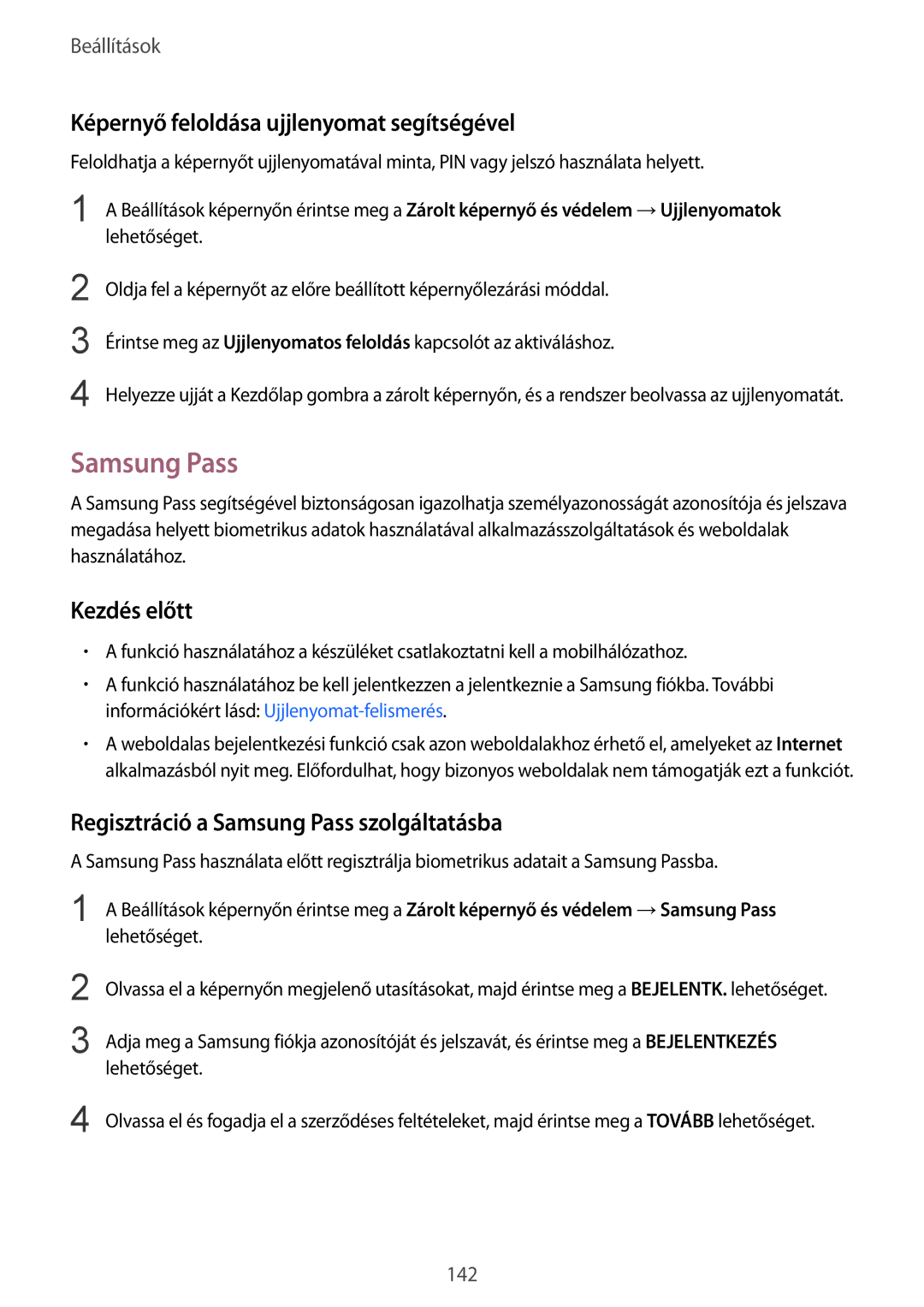Beállítások
Képernyő feloldása ujjlenyomat segítségével
Feloldhatja a képernyőt ujjlenyomatával minta, PIN vagy jelszó használata helyett.
1
2
3
4
A Beállítások képernyőn érintse meg a Zárolt képernyő és védelem →Ujjlenyomatok lehetőséget.
Oldja fel a képernyőt az előre beállított képernyőlezárási móddal.
Érintse meg az Ujjlenyomatos feloldás kapcsolót az aktiváláshoz.
Helyezze ujját a Kezdőlap gombra a zárolt képernyőn, és a rendszer beolvassa az ujjlenyomatát.
Samsung Pass
A Samsung Pass segítségével biztonságosan igazolhatja személyazonosságát azonosítója és jelszava megadása helyett biometrikus adatok használatával alkalmazásszolgáltatások és weboldalak használatához.
Kezdés előtt
•A funkció használatához a készüléket csatlakoztatni kell a mobilhálózathoz.
•A funkció használatához be kell jelentkezzen a jelentkeznie a Samsung fiókba. További információkért lásd:
•A weboldalas bejelentkezési funkció csak azon weboldalakhoz érhető el, amelyeket az Internet alkalmazásból nyit meg. Előfordulhat, hogy bizonyos weboldalak nem támogatják ezt a funkciót.
Regisztráció a Samsung Pass szolgáltatásba
A Samsung Pass használata előtt regisztrálja biometrikus adatait a Samsung Passba.
1 A Beállítások képernyőn érintse meg a Zárolt képernyő és védelem →Samsung Pass lehetőséget.
2
3
Olvassa el a képernyőn megjelenő utasításokat, majd érintse meg a BEJELENTK. lehetőséget.
Adja meg a Samsung fiókja azonosítóját és jelszavát, és érintse meg a BEJELENTKEZÉS lehetőséget.
4 Olvassa el és fogadja el a szerződéses feltételeket, majd érintse meg a TOVÁBB lehetőséget.
142